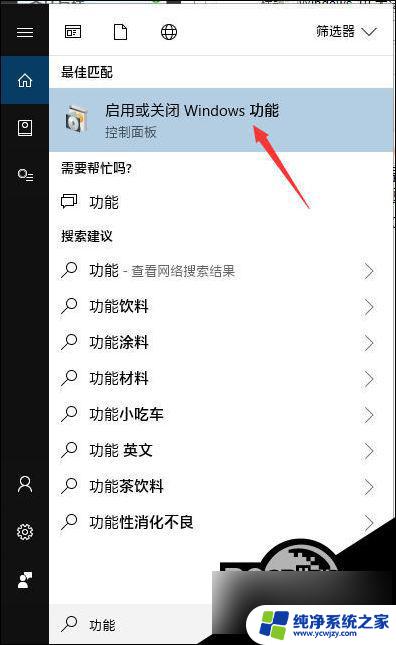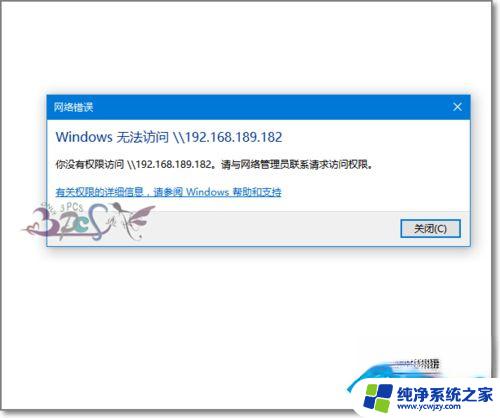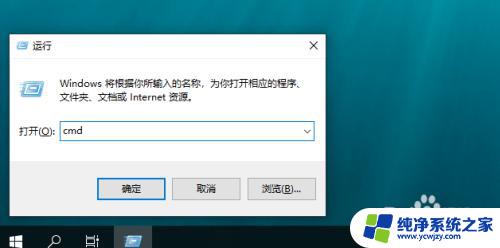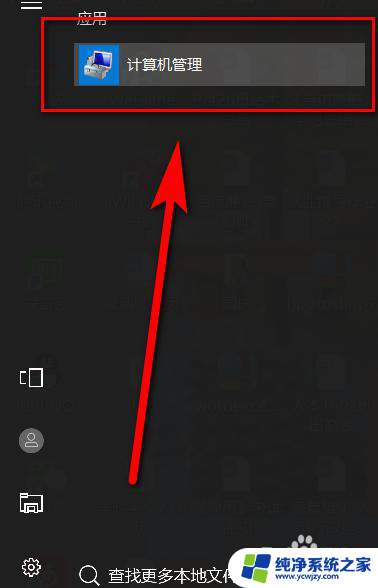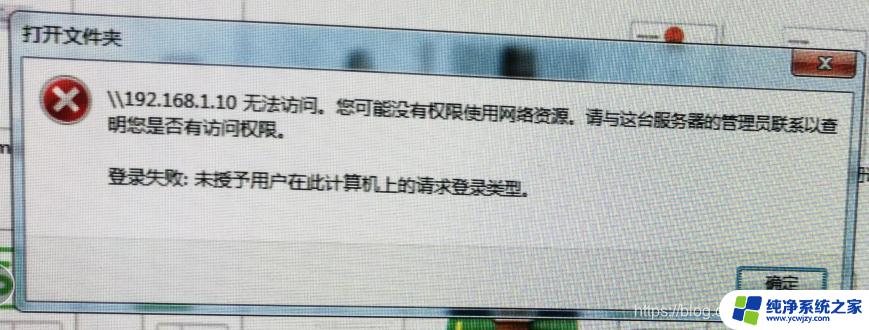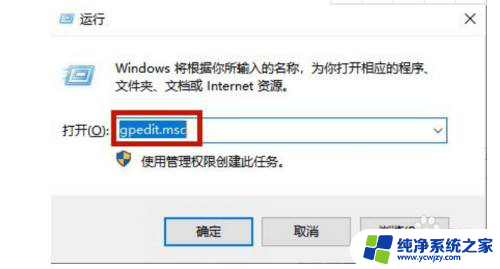win10共享没有权限访问 别人能访问
更新时间:2024-04-19 17:58:24作者:jiang
在使用Win10共享文件时,有时候会遇到没有权限访问的问题,尽管其他人可以顺利访问局域网共享文件,这种情况可能是由于网络设置或者文件权限等原因导致的,需要进行相应的调整和解决方案来解决这一困扰。在实际操作中,我们可以通过一些简单的方法来解决win10局域网共享文件无权限的问题,确保文件的共享和访问顺利进行。
步骤如下:
1.点击打开属性选项
右键点击要共享的文件夹,点击右键菜单上的属性选项。
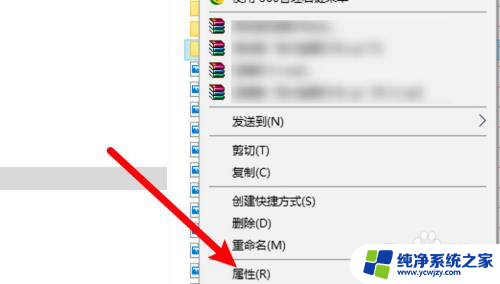
2.点击共享选项
打开窗口,点击共享选项。
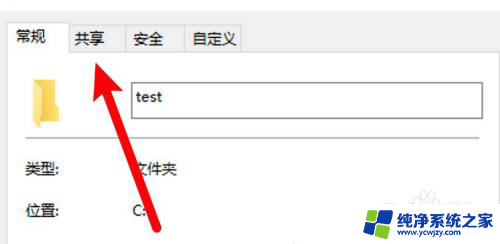
3.点击高级共享
打开页面,点击高级共享。
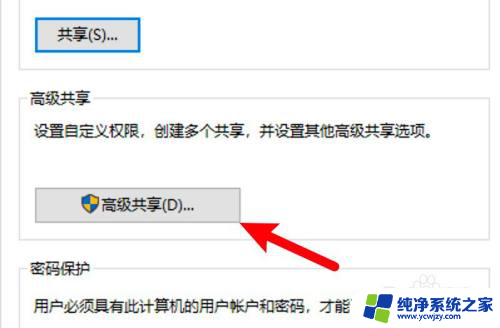
4.选中共享选项
进入页面,选中共享此文件夹选项。
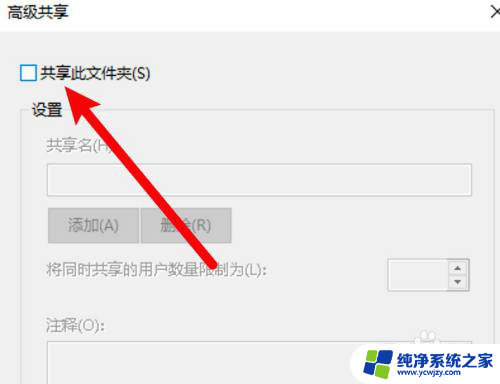
5.点击权限按钮
点击页面下方的权限按钮。
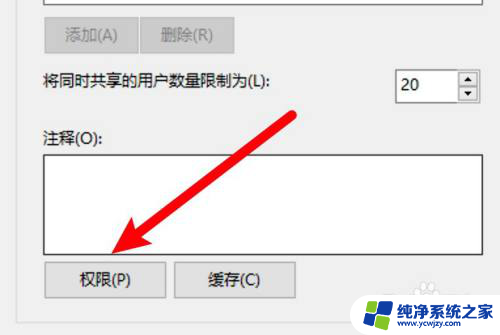
6.添加Everyone组
进入页面,添加Everyone的组。其他电脑即有权限打开了。
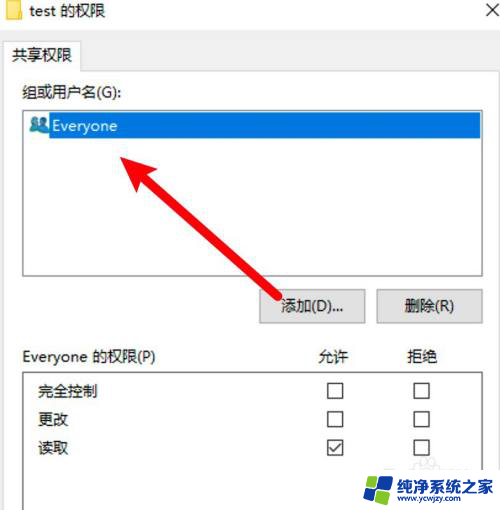
以上就是win10共享没有权限访问别人能访问的全部内容,如果您不了解,请按照以上方法进行操作,希望对您有所帮助。